p>Você está tendo problemas no Windows 10 que apontam para um arquivo chamado Werfault.exe? Você veio ao lugar certo para aprender como consertá-lo. Leia nosso artigo para se informar sobre o que é Werfault.exe, se ele é seguro e como você pode corrigir erros relacionados a ele.
- O que é Werfault.exe?
- A ferramenta usada para relatar erros pode experimentar erros em si.
- Arquivos corrompidos ou ausentes
- Outros erros do Werfault.exe
- Como corrigir erros de aplicação do Werfault.exe
- Executar o verificador de arquivos do sistema
- Faça uma Limpeza de Disco
- Scan your PC for Malware
- Como desativar o Serviço de Relançamento de Erros do Windows
O que é Werfault.exe?
Werfault.exe é o processo de Relatório de Erros do Windows 10. Esta ferramenta é usada por muitas aplicações para relatar erros. Por exemplo, se algo no seu computador falhar, o Werfault.exe torna possível encaminhar o relatório de falha para o Microsoft.
Se disponível, você pode até mesmo obter informações e possíveis soluções para resolver o erro que você encontrou. Isso é útil tanto para você quanto para a Microsoft, pois eles podem usar os dados para desenvolver o Windows.
Você sempre pode desativar o relatório de erros do Windows (Werfault.exe), ou personalizar suas configurações. Isto pode ser bom se o processo estiver causando problemas no seu computador.
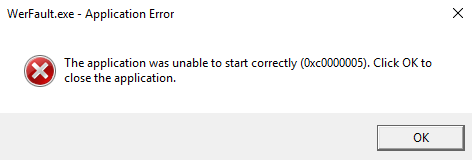
A ferramenta usada para relatar erros pode experimentar erros em si.
O problema mais comum associado ao Werfault.exe está relacionado com o processador (CPU) do seu computador. Se o processo for defeituoso, ele pode aumentar drasticamente o uso da CPU do seu computador. Às vezes, ele chega no máximo a 100% e permanece nesse intervalo consistentemente.

Isto é perigoso para a saúde do seu processador. Se ele funcionar com alto desempenho por longos períodos de tempo, causará danos. Nós recomendamos tentar corrigir imediatamente este erro Werfault.exe para evitar qualquer dano.
Arquivos corrompidos ou ausentes
Arquivos corrompidos ou ausentes tornam impossível localizar corretamente o Werfault.exe, o que leva a erros.
Existe também a possibilidade de que seus arquivos ou suas chaves de registro tenham sido corrompidas. Isso pode acontecer durante a atualização do Windows, fazendo alterações no seu sistema ou devido a infecção por malware.
Outros erros do Werfault.exe
Alguns outros erros podem ocorrer com o Werfault.exe, o que torna impossível o uso de certos aplicativos. Aqui estão algumas mensagens de erro comuns para usuários do Windows 10 que relataram ter:
- Werfault.exe Erro de Aplicação.
- Não é possível encontrar Werfault.exe.
- Error iniciando programa: Werfault.exe.
- Werfault.exe falhou.
- Werfault.exe não encontrado.
- Werfault.exe encontrou um problema e precisa fechar. Lamentamos o inconveniente.
Li>Werfault.exe não está a correr.
Li>Caminho da aplicação por defeito: Werfault.exe.
Se você está tendo algum desses problemas, recomendamos dar uma olhada na próxima seção do nosso artigo.
Como corrigir erros de aplicação do Werfault.exe
Após ter identificado que você tem um problema com o Werfault.exe, é hora de começar a solução de problemas. Nós compilamos cinco métodos úteis para você se livrar de quaisquer erros causados pelo Werfault.exe para restaurar a saúde do seu computador.
Nota: Para alguns destes métodos você será solicitado a usar uma conta de administrador. Você pode aprender como fazer uma assistindo este vídeo do StrowmWind Studios. Isto é importante porque são necessárias permissões administrativas para executar tarefas específicas no Windows 10.
Os métodos abaixo são todos fáceis de seguir mesmo que você nunca tenha feito uma solução de problemas no seu computador antes. Certifique-se de seguir nossos passos de perto para garantir que não haja danos aos seus arquivos.
Executar o verificador de arquivos do sistema
O verificador de arquivos do sistema integrado (SFC scan) pode ajudá-lo a identificar e corrigir uma série de problemas no Windows 10. If your issues are related to corrupt or missing files, it’s a good idea to start troubleshooting with an SFC scan.
Here are the steps to running the Windows 10 System File Checker:
- Use the search bar in your taskbar and type in Command Prompt.
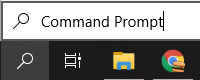
- Right-click on Command Prompt from the results and choose Run as administrator. If prompted, enter your password.
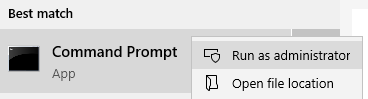
- Type in the sfc /scannow command and hit enter on your keyboard.

- Wait for the scan to complete. This might require a long time since it’s fully scanning your computer. Once it’s finished, you’ll see whether or not any issues were found and corrected.
- Restart your computer.
Use the Windows Memory Diagnostic Tool
You can attempt running the integrated Windows Memory Diagnostic tool to solve issues related to Werfault.exe. Este não é o método mais confiável, mas alguns usuários do Windows 10 relataram que a verificação foi capaz de identificar e resolver seus erros.
- Use a barra de busca na sua barra de tarefas para procurar o Windows Memory Diagnostic
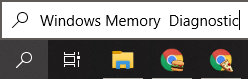
2. Abra a ferramenta a partir dos resultados.
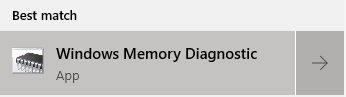
3. Clique em Reiniciar agora e verifique se existem problemas (recomendado). Isto irá reiniciar imediatamente o seu computador. Certifique-se de salvar seus arquivos e não tenha nada importante aberto.
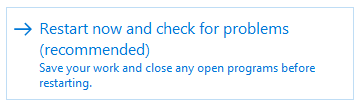
4. Espere que o seu computador reinicie. Durante a inicialização, você verá a ferramenta de diagnóstico de memória do Windows escaneando o seu PC. Se algum problema for encontrado, a ferramenta aplicará automaticamente uma correção.
Faça uma Limpeza de Disco
Existe a possibilidade de que o lixo acumulado no seu computador possa causar problemas com o Werfault.exe. Isto porque o programa associado a ele responde lentamente devido aos arquivos temporários de lixo, resultando no tempo de expiração do Werfault.exe.
Tip: Nem tudo será pego pela ferramenta de Limpeza de Disco, mas ela pode ajudar a remover a maioria dos arquivos temporários no seu computador. Para uma limpeza mais completa, recomendamos que utilize uma aplicação como o CCleaner após a Limpeza do Disco.
Você pode limpar ficheiros temporários e lixo do seu computador com o utilitário de Limpeza do Disco. Siga os passos abaixo para efectuar uma limpeza:
- Usando a barra de pesquisa na sua barra de tarefas, procure por Limpeza de Disco.
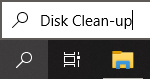
- Abrir o utilitário de Limpeza de Disco a partir dos resultados

- Se solicitado, seleccione a unidade que pretende limpar e prima OK.
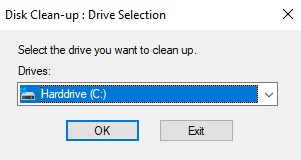
- Aguarde que a verificação seja concluída. This might take a long time depending on the specs of your computer and the number of files you have.
- Select the type of files you want to delete under the “Files to delete” section. Here is a list of things we recommend cleaning in order to free up space:
- Windows Update Clean-up
- Temporary Internet Files
- Windows error reports and feedback diagnostics
- Delivery Optimization Files
- Device driver packages
- Recycle bin
- Temporary files
- Thumbnails
6. Press OK and wait for the Disk Cleanup to finish. Once again, this might take a long time. Don’t turn your computer off during the process.
Scan your PC for Malware
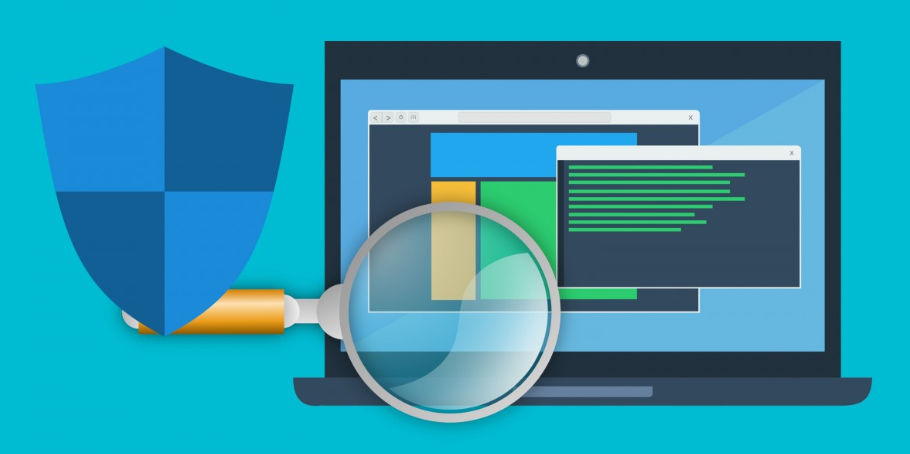
We recommend checking for malware on your computer at least every few weeks. There is always a possibility that you clicked on something shady or downloaded something containing malicious files. Essas coisas podem causar sérios danos ao seu PC.
Se algum tipo de malware entrou no seu computador e foi adulterado no Werfault.exe, é a razão pela qual os seus erros acontecem.
Existe um grande número de softwares antivírus disponíveis online. Alguns deles não são muito bons, por isso compilamos uma lista das soluções mais confiáveis e eficazes:
- Malwarebytes
- Emsisoft
- Norton AntiVirus
- Avast
- Bitdefender
- AVG
Todos estes aplicativos oferecem serviços gratuitos e pagos. Você pode baixar e instalar qualquer um deles clicando nos links fornecidos e seguindo as instruções na tela.
Como desativar o Serviço de Relançamento de Erros do Windows
Se nenhum dos métodos acima pareceu corrigir seus problemas com o Werfault.exe, você pode tentar desativar completamente o Serviço de Relançamento de Erros do Windows.
Embora isso não seja o ideal, com certeza vai corrigir seus erros. Here are the steps to turn off error reporting in Windows 10:
- Press and hold the Windows key on your keyboard, then hit R. This shortcut launches the Run utility.
- Write services.msc in the input field, then click the OK button. Doing this will bring up a new window called Services. (You might have to wait a few seconds for it to load.)
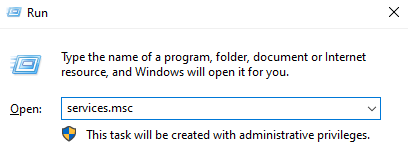
3. Scroll down and locate the Windows Error Reporting Service. The list is in alphabetical order, making it easier to navigate.

4. Right-click on Windows Error Reporting Service and choose Properties.
5. Change the Startup type to Disabled.
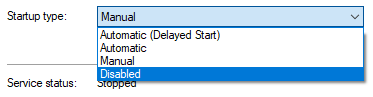
6. Pressione o botão Aplicar, depois o botão OK.
7. Reinicie seu computador.
Esperamos que este artigo o ajude a resolver qualquer problema com o Werfault.exe e o Serviço de Relatório de Erros do Windows no Windows 10.
Se você estiver procurando uma empresa de software em que possa confiar por sua integridade e práticas comerciais honestas, não procure mais do que o SoftwareKeep. Somos um Parceiro Certificado Microsoft e um Negócio Acreditado BBB que se preocupa em trazer aos nossos clientes uma experiência confiável e satisfatória sobre os produtos de software de que eles precisam. Estaremos com você antes, durante e depois de todas as vendas. Essa é a nossa Garantia de 360 Graus SoftwareKeep. Então, do que você está esperando? Ligue-nos hoje para +1 877 315 1713 ou envie um e-mail para [email protected]. Você também pode nos contatar através do Live Chat